About MariaDB & AWS
AWS를 활용하여 MariaDB 생성하기 및 연결하기
주말 해커톤에서 사용한 MariaDB에 관하여 정리
AWS에는 여러가지가 있지만 오늘은
Amazon RDS (Amazone Relational Database Service)에 대하여 알아보자.
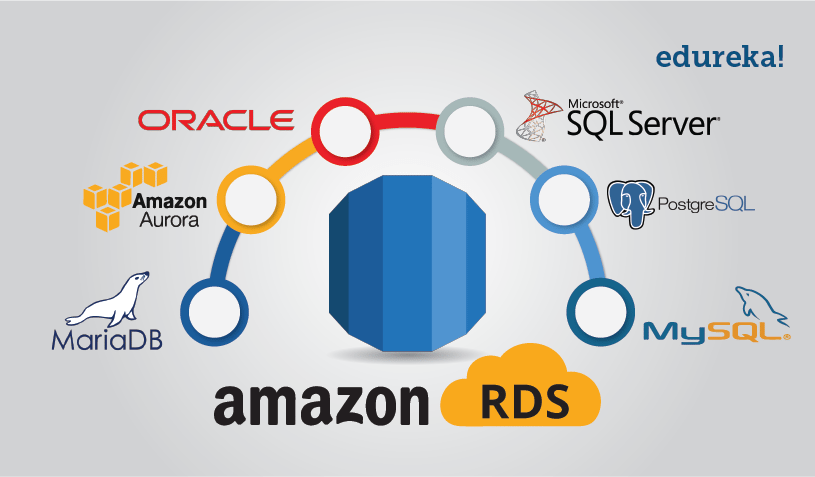
Amazon RDS
- RDS는 인프라 및 데이터베이스 업데이트를 관리해주는 것 뿐만 아니라 까다로운 관계형 데이터베이스의 설치, 운영 그리고 관리를 지원하는 서비스
RDS 의 DB 엔진으로는 6가지가 있다.
MariaDB를 활용하여 데이터베이스를 생성하기로 결정.
그전에 RDS vs EC2에 대하여…
AWS에서 데이터베이스 활용 방안으로는 2가지의 선택지가 있다.
- RDS를 통해 DB를 생성하고 활용하는 방식
- EC2 인스턴스에 사용 중인 데이터베이스를 직접 설치하는 방식
비용 면에서는 EC2를 통해 사용 중인 데이터베이스를 직접 설치하는 것이 저렴하다.
허나, RDS는 중요 관리 작업을 자동화하여 복잡한 작업을 간단히 처리할 수 있도록 해준다.
RDS를 사용하게 되면 OS 및 데이터베이스의 설치 및 관리 그리고 업데이트를 따로 할 필요가 없으며, AWS 콘솔이나 AWS API를 통해 쉽고 빠르게 백업이나 복구가 가능
[자체 관리와 RDS 비교]
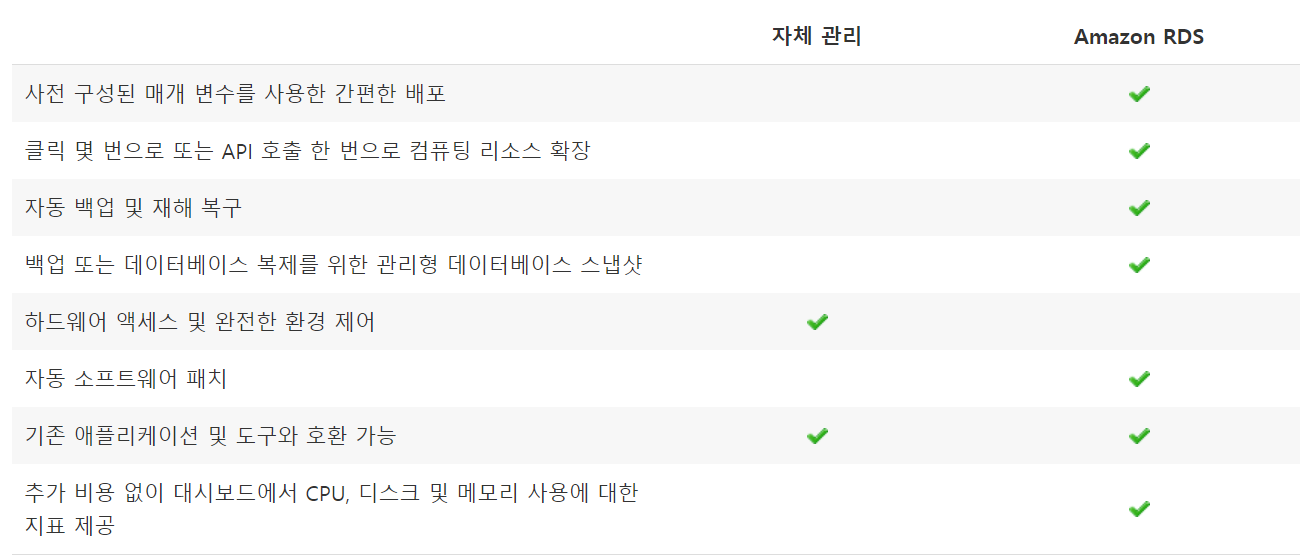
RDS의 기능, 장단점 그리고 비용 요소를 정확히 파악하여 EC2와 RDS 중 자신에게 적합한 결정을 내려야 함
본론으로 돌아가서
MariaDB Instance를 생성해보자.
MariaDB 란
오픈 소스의 관계형 데이터베이스 관리 시스템(RDBMS)이다.
MySQL과 동일한 소스 코드를 기반으로 한다 .
오라클 소유의 현재 불확실한 MySQL의 라이선스 상태에 반발하여 만들어졌다.
생성 방법
-
Amazon RDS Console을 연다.
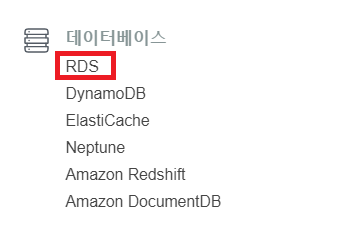
-
데이터베이스 생성 버튼을 누른다.
-
엔진 옵션에서 MariaDB를 선택
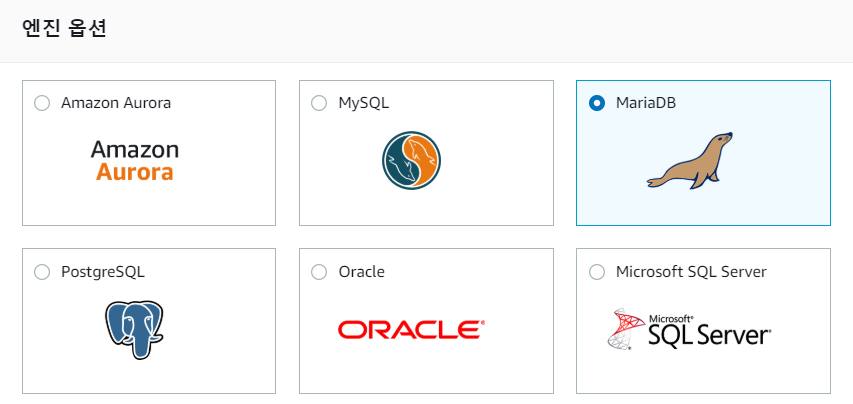
-
개발자 옵션 선택
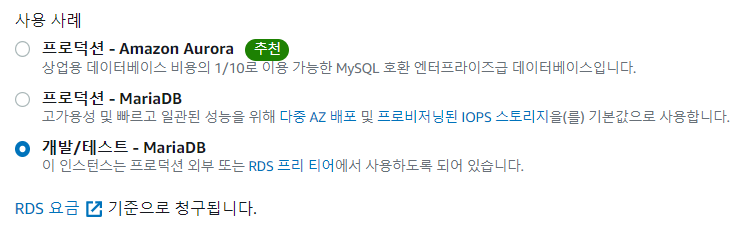
-
프리티어 옵션 선택
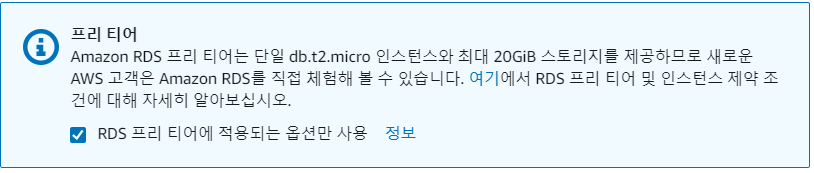
-
DB 식별자 및 마스터 사용자 이름과 암호 입력
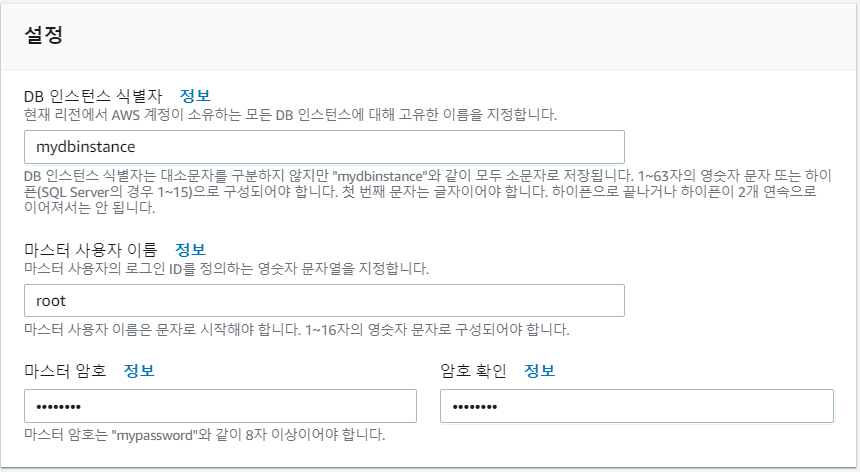
-
DB 생성!!
DBMS 관리 Tool 연결하기
Workbench나 Toad와 같은 DBMS 관리 Tool 과 RDS DB Instance를 연결해보자
- RDS에서 생성한 DB에 들어가면 엔드포인트와 포트가 적혀있다.
엔드포인트를 복사한다.
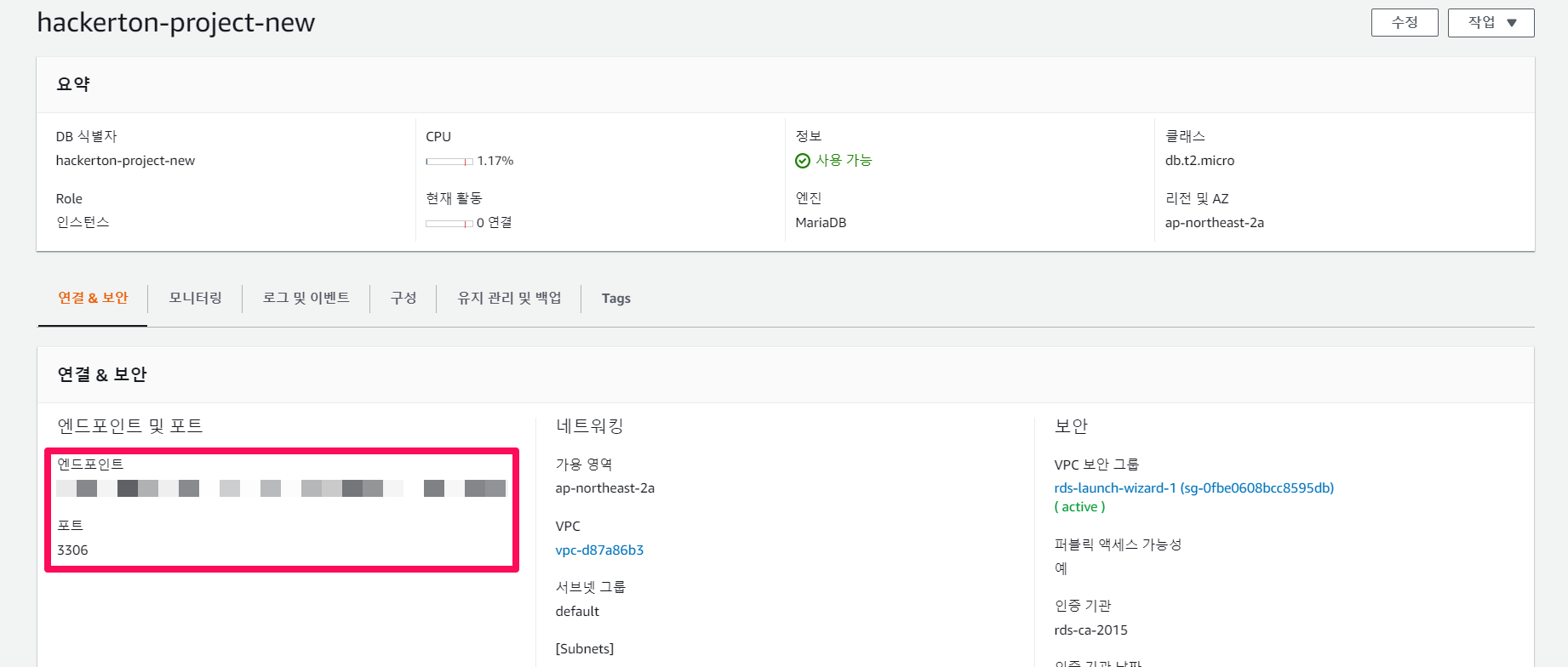
- Workbench를 실행하여
+버튼을 누른다.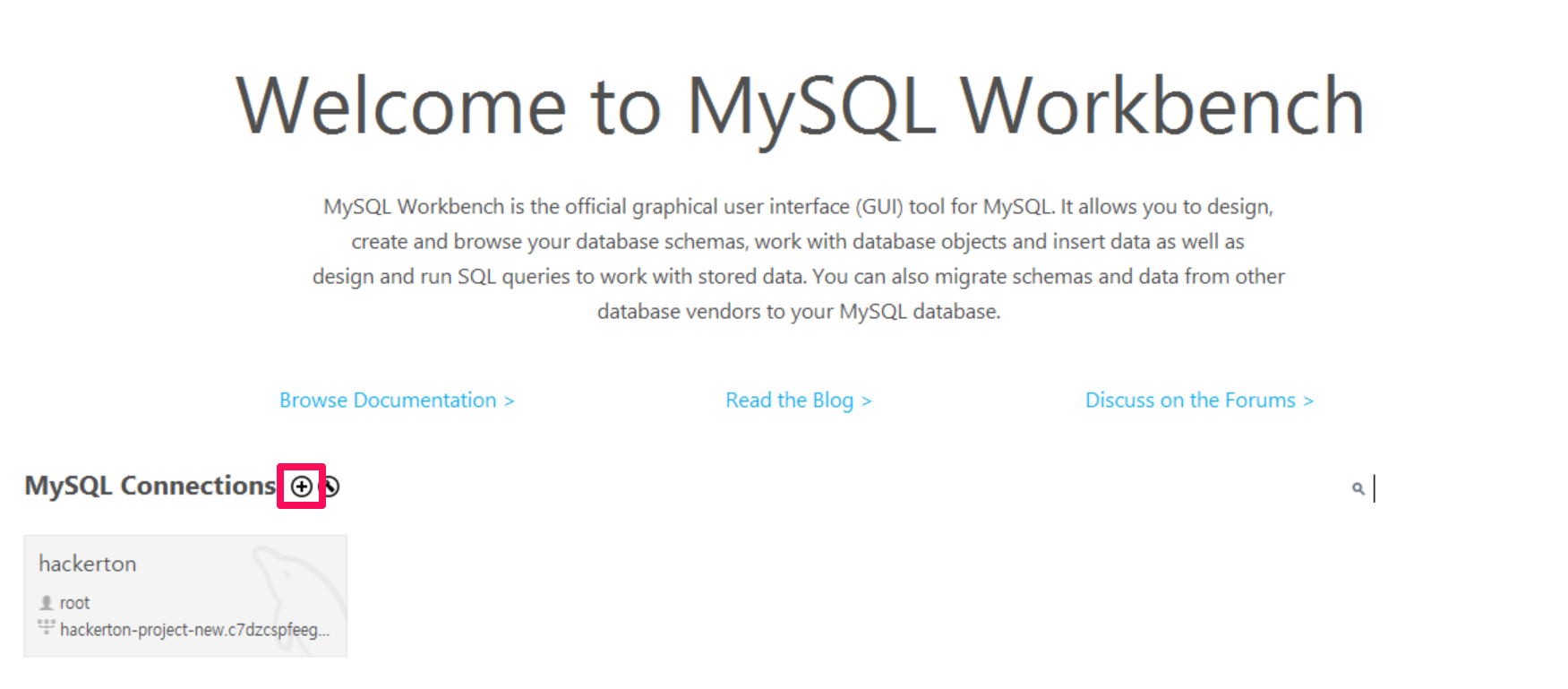
- 이름을 설정하고, 복사한 엔드포인트와 포트를 넣어준다. 또한, DB생성 때 넣어준 마스터 사용자 이름과 암호를 넣어준다.
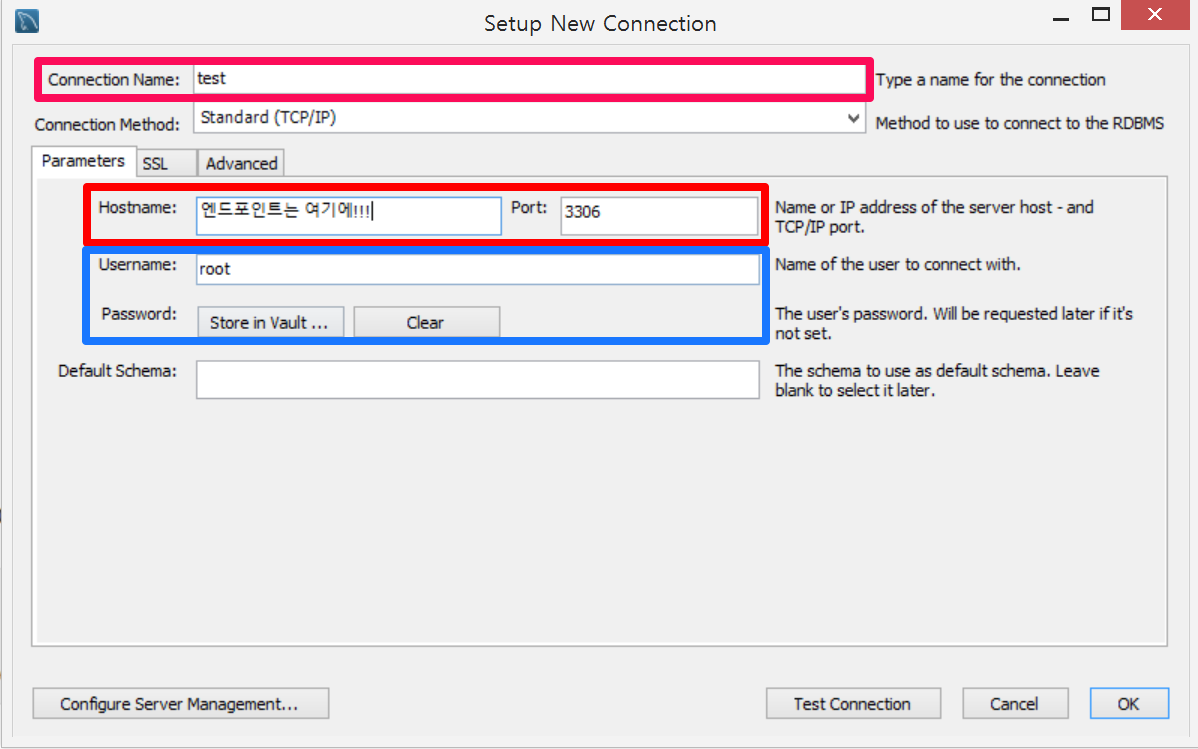
- 연결 완료!!!
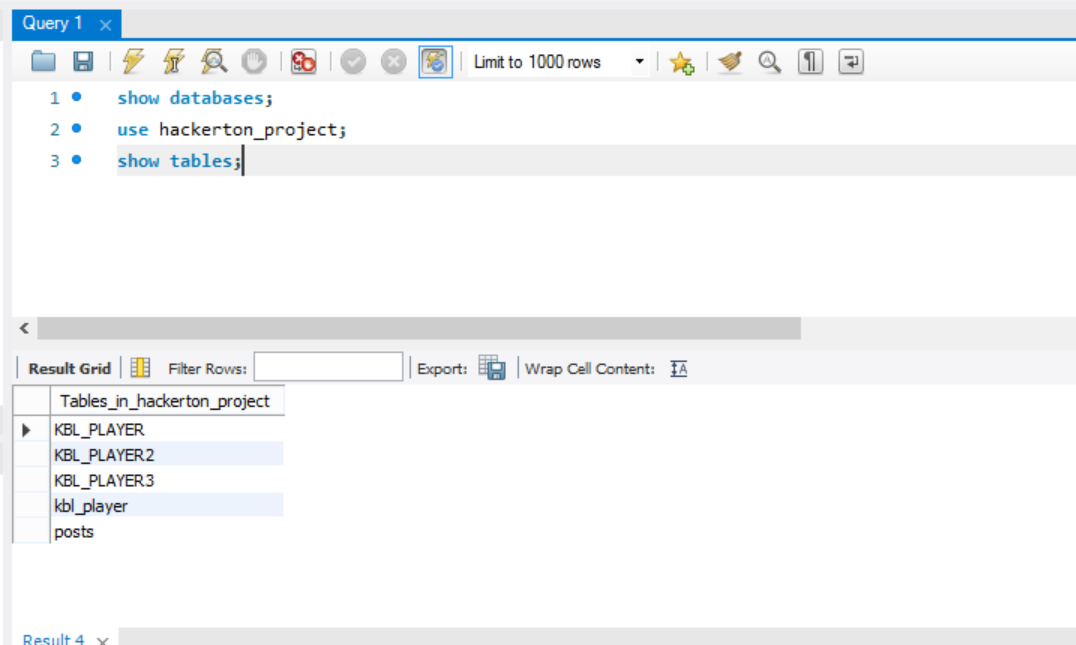
IF 연결이 안된다면
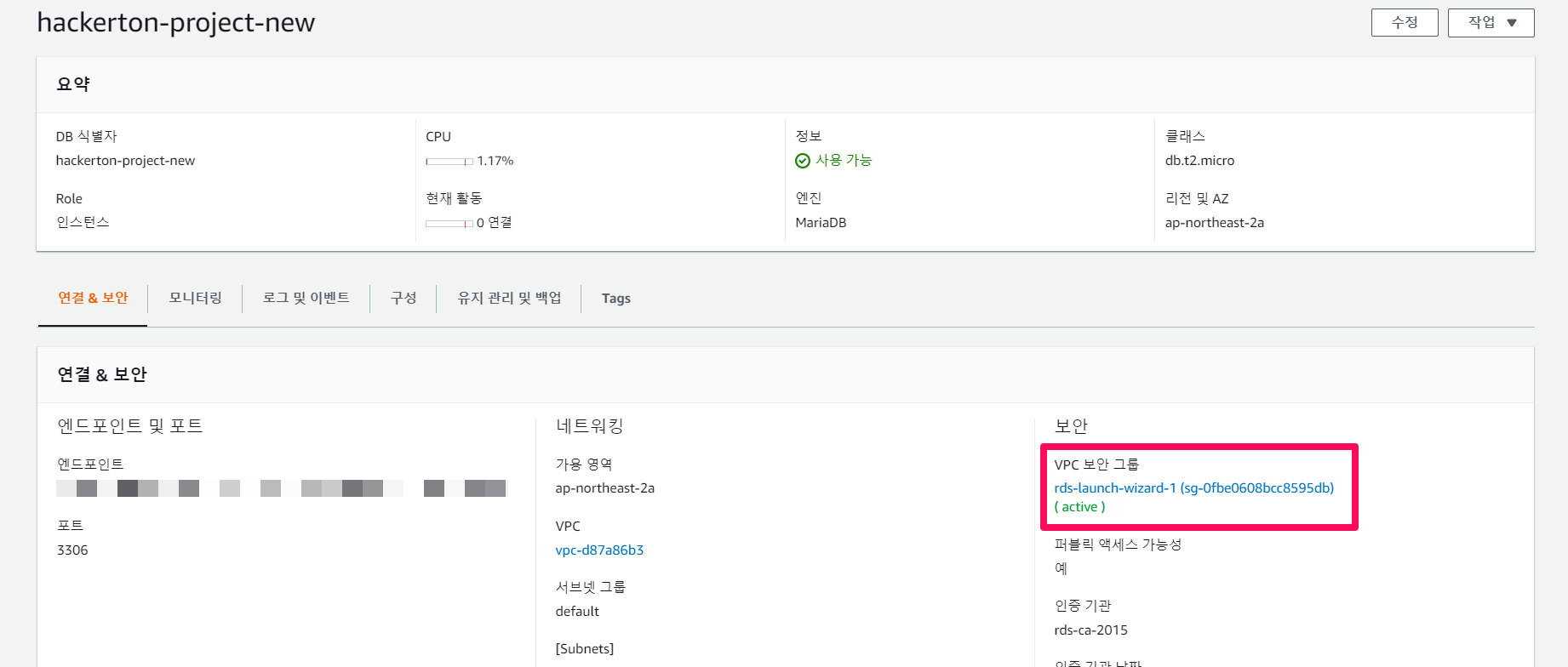
VPC 보안 그룹에 IP를 추가해줘야한다.
- 네모 박스 안의 링크로 들어간다.
- 인바운드 탭의 편집을 누른다.

- 규칙 추가 버튼을 누른 후 내 아이피를 선택한 후 저장을 누른다.

- 끝!!!! 이제 다시 연결을 시도해보자.
글쓰기 귀찮다
참고 링크